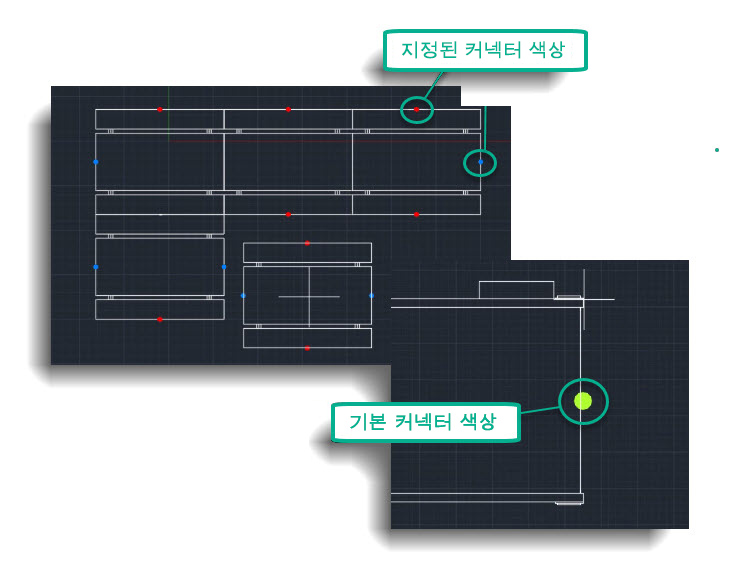커넥터는 팩토리 바닥에서 구성요소를 조립하는 데 도움이 됩니다. 커넥터를 사용하여 각 구성요소의 특정 점 사이에서 스냅하고 커넥터 점의 축에 따라 정렬할 수 있습니다. 다음 위치에 커넥터 점을 작성할 수 있습니다.
- 평면형 면
- 꼭지점
- 중간점
- 끝점
- 구멍 중심
- 작업점
- 작업 평면
모형에 커넥터를 배치하려면
- 리본에서
자산 빌더 탭
 제작 패널
제작 패널  커넥터 정의
커넥터 정의
 를 클릭합니다
를 클릭합니다
- 구성요소의 평면형 면, 꼭지점, 중간점, 끝점, 구멍 중심, 작업점 또는 작업 평면을 선택합니다. 선택한 점에 커넥터 점 트라이어드가 표시됩니다.
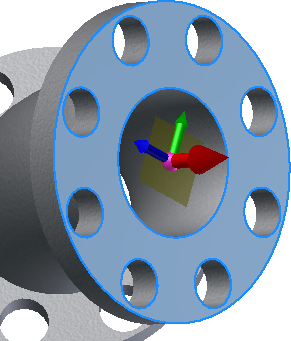
- 트라이어드의 빨간색 축은 평면 뷰(위에서 내려다 보는 뷰)에서 볼 때 객체의 X 방향을 나타냅니다. 이 방향으로 연결이 설정됩니다.
- 녹색 축은 연결의 옆쪽을 나타냅니다.
- 파란색 축은 연결의 상단 또는 위쪽을 나타냅니다.
- 선택 사항: 다른 커넥터 점을 지정하려면 트라이어드의 원점 공을 클릭하고 새 위치를 선택합니다.
- 선택 사항: 기존 모서리나 면을 따라 X 방향을 정렬하려면 트라이어드의 빨간색 축을 클릭한 다음 정렬한 면이나 모서리를 선택합니다.
- 선택 사항: 트라이어드 축을 반전시키려면 빨간색 화살표의 아무 곳이나 마우스 오른쪽 버튼으로 클릭하고 상황에 맞는 팝업 메뉴에서 축 반전을 선택합니다. 트라이어드를 반전시키면 연결된 방향이 변경됩니다. 빨간색 화살표를 한 번 클릭하여 강조 표시한 후 다시 클릭하여 방향을 변경하는 방식으로 축을 반전시킬 수도 있습니다.
- 커넥터 점을 작성하고 명령을 완료하려면 트라이어드 또는 그래픽 창의 아무 곳이나 마우스 오른쪽 버튼으로 클릭하고 상황에 맞는 메뉴에서 확인을 선택합니다. 커넥터 점이 녹색 구로 표시됩니다. 커넥터에 사용자 색상을 지정할 수도 있습니다.
- 필요한 경우 계속해서 추가 커넥터 점을 작성합니다.
커넥터에 사용자 색상을 지정하려면
커넥터에 사용자 색상을 지정하면 자산을 배치할 때 Factory 배치의 자산 간 연결을 빠르게 식별하고 일치시킬 수 있습니다.
자산 커넥터를 배치하고 정의한 다음에는 Inventor 모형 검색기에서 이러한 커넥터에 사용자 색상을 지정할 수 있습니다.
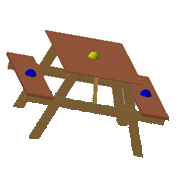
색상을 지정하려면:
- Inventor 모형 검색기에서 커넥터를 마우스 오른쪽 버튼으로 클릭하여 상황에 맞는 메뉴 옵션 리스트를 표시합니다.
- Factory 메뉴 옵션을 확장하고 색상 지정을 선택합니다.
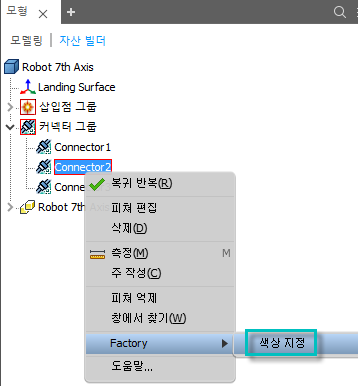
- 색상 팔레트에서 커넥터에 지정할 색상을 선택합니다. 기본 커넥터 색상은 녹색입니다.
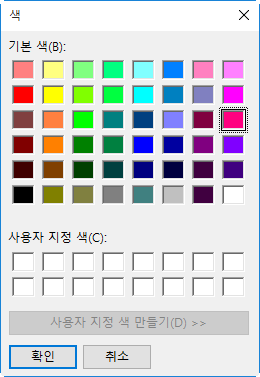
- 확인을 클릭합니다.
- 저장을 클릭하여 자산을 자산 검색기에 게시합니다.
- 커넥터를 삭제하려면 Inventor 모형 검색기에서 커넥터를 마우스 오른쪽 버튼으로 클릭하고 상황에 맞는 메뉴에서 삭제를 선택합니다.
팁: Ctrl 키를 누른 상태에서 색상을 지정하려는 여러 커넥터를 선택하여 여러 개의 커넥터에 한 번에 사용자 색상을 지정할 수도 있습니다. 커넥터를 선택한 다음 색상 팔레트에서 색상을 선택하면 선택한 모든 커넥터에 해당 색상이 지정됩니다.
사용자화된 커넥터 색상은 이후 세션에서도 계속 유지됩니다. AutoCAD Factory에서는 배치에서 자산을 배치하거나 연결할 때 이러한 사용자 자산 커넥터 색상이 표시됩니다.